在现代教育中,成绩不仅是对学生学习效果的反映,更是教师和学校评估教学质量的重要依据。尤其是在大规模的班级中,如何准确高效地对学生成绩进行统计分析,成为了许多教育工作者面临的挑战。作为一款强大的数据处理工具,Excel在这一领域展现了巨大的优势。通过Excel,你可以轻松实现各种成绩分析功能,其中最基础且常用的就是统计特定分数区间内的学生人数。
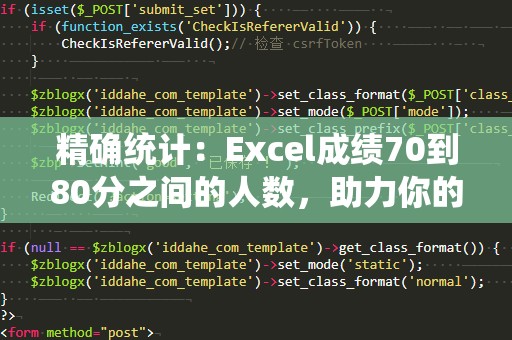
如何使用Excel来统计成绩在70到80分之间的学生人数呢?这不仅是一个技术性问题,更能帮助教师和学生了解成绩分布的趋势,为后续的教学决策提供参考依据。
一、Excel统计基础:了解相关功能
在使用Excel进行成绩统计前,必须对Excel的基本功能有所了解。Excel具备强大的数据处理功能,能够快速对大量数据进行筛选、排序和统计。对于成绩统计来说,以下几个功能尤为重要:
条件格式:利用条件格式,你可以给满足特定条件的数据单元格设置不同的颜色,从而帮助你快速识别符合70到80分区间的成绩。
筛选功能:Excel的筛选功能能够帮助你快速筛选出70到80分之间的所有成绩,并查看其具体数据。
COUNTIFS函数:这是一种更为高效的统计方式,能够通过设定多个条件来统计满足特定要求的数据个数。例如,你可以用COUNTIFS函数来统计成绩在70到80之间的学生数量。
我们将重点介绍如何使用COUNTIFS函数来统计成绩在70到80分之间的学生人数。
二、使用COUNTIFS函数统计成绩
COUNTIFS函数是Excel中用于多条件统计的强大工具,它能够在一个数据区域中,根据多个条件对数据进行筛选统计,结果精准且快速。在成绩分析中,COUNTIFS函数的应用尤为广泛。以下是具体操作步骤:
准备数据:假设我们有一个学生成绩表,其中包含学生姓名及对应的成绩。
|姓名|成绩|
|-------|------|
|张三|85|
|李四|76|
|王五|92|
|赵六|70|
|孙七|78|
|周八|65|
输入COUNTIFS公式:假设成绩数据位于B列,我们希望统计成绩在70到80分之间的学生人数。公式如下:
=COUNTIFS(B2:B7,">=70",B2:B7,"<=80")
在上述公式中,B2:B7是成绩数据的区域,">=70"表示成绩大于等于70分,"<=80"表示成绩小于等于80分。通过这种方式,Excel会自动筛选出满足这两个条件的学生,并返回符合条件的人数。
查看结果:当你按下回车键后,Excel会自动计算出成绩在70到80分之间的学生人数。通过这种方式,我们可以快速得出班级中符合特定成绩区间的学生数量,为后续的教学决策提供数据支持。
这种统计方法不仅适用于成绩区间,还可以用于其他需要多条件统计的场景。例如,统计男女学生的人数、统计不同科目成绩达标的学生数量等。通过掌握Excel的COUNTIFS函数,你可以快速高效地完成多种数据统计任务。
三、进一步提升:使用条件格式增强数据可视化
除了使用COUNTIFS函数,条件格式也是Excel中一种非常有用的工具。通过条件格式,你可以为成绩在70到80分之间的学生高亮显示,帮助你直观地了解成绩分布情况。以下是使用条件格式的步骤:
选择数据区域:选中包含成绩数据的单元格区域(例如B2:B7)。
设置条件格式:在“开始”菜单中,点击“条件格式”按钮,选择“新建规则”。
设置规则条件:在规则类型中选择“使用公式确定要设置格式的单元格”,然后输入如下公式:
=AND(B2>=70,B2<=80)
该公式表示如果单元格中的成绩在70到80之间,则触发条件格式。设置好条件格式后,你可以选择一种颜色进行高亮显示。
查看效果:应用条件格式后,所有成绩在70到80之间的单元格都会被自动高亮显示,帮助你快速识别符合要求的成绩数据。
通过使用条件格式,你不仅能统计出成绩在70到80分之间的学生人数,还能直观地查看成绩分布情况,从而为后续的教学分析和调整提供依据。
四、结论
通过Excel的COUNTIFS函数和条件格式功能,我们可以轻松实现对成绩在70到80分之间的学生人数进行精准统计。这种统计方式不仅高效,还能帮助教育工作者更好地分析学生成绩分布,为教学改进和学生个性化辅导提供有力的数据支持。
无论是教师还是学习者,掌握Excel的数据处理技巧,不仅能够提高数据处理效率,还能为决策提供科学依据。在教育领域,数据分析的能力是一个非常重要的竞争力,尤其是在大规模班级中,如何快速高效地统计和分析学生成绩,直接影响到教育质量的提升。
在接下来的部分中,我们将继续探讨如何利用Excel的其他功能,进一步提升成绩分析的精确度和有效性,帮助你成为数据分析的高手。
Excel不仅仅是一款电子表格工具,它是数据处理和分析的强大助手。对于教育工作者和学生来说,掌握Excel的数据统计技巧,不仅能够提高学习效率,还能为教学和学习提供科学的决策依据。我们将继续深入探讨如何利用Excel的其他功能,进一步提升成绩分析的精度和效率。
五、使用数据透视表分析成绩
数据透视表是Excel中一个非常强大的分析工具。它可以帮助我们根据不同的维度对数据进行深入分析,生成汇总报告。在成绩分析中,数据透视表能够让我们从多角度查看成绩分布,发现成绩上的潜在规律。下面我们来看看如何使用数据透视表分析成绩。
创建数据透视表:选择包含学生成绩的数据区域,点击“插入”选项卡中的“数据透视表”按钮。在弹出的对话框中,选择将数据透视表放置在新的工作表中。
设置数据透视表:在数据透视表字段列表中,将“成绩”字段拖到“行”区域,将“姓名”字段拖到“值”区域。此时,数据透视表将按成绩分布显示各个分数区间的学生人数。
进一步分析:如果你想分析成绩在70到80分之间的学生人数,可以通过设置数据透视表的筛选功能,快速查看符合条件的学生数量。
通过数据透视表,我们能够快速从不同维度对成绩进行汇总和分析。它不仅能帮助我们统计某个区间的学生人数,还能让我们发现成绩分布中的规律,从而做出更加科学的教学决策。
六、利用图表展示成绩分布
除了数据透视表,图表也是Excel中一个非常实用的功能。通过图表,我们可以将成绩数据可视化,从而更直观地了解成绩的分布情况。对于成绩在70到80分之间的学生人数,绘制一个柱状图或者饼图,可以帮助我们更清晰地呈现数据。
选择数据:选中包含成绩数据的单元格区域。
插入图表:点击“插入”选项卡中的“图表”按钮,选择适合的图表类型(如柱状图或饼图)。
调整图表:通过设置图表的标题、轴标签等选项,确保图表能够清晰地展示成绩区间的分布情况。
通过图表,我们能够更加直观地观察成绩在各个区间的分布,并发现哪些区间的学生较多,从而为后续的教学调整提供依据。
七、结语:Excel助力教育数据分析
通过本篇文章,我们详细介绍了如何利用Excel进行成绩分析,特别是如何精准统计成绩在70到80分之间的学生人数。无论是使用COUNTIFS函数、条件格式,还是数据透视表和图表,Excel都为我们提供了强大的数据处理功能。这些工具不仅能够帮助教育工作者提高工作效率,还能为教学决策提供科学的数据支持。
在未来的教学和学习过程中,掌握Excel的各种数据分析技巧,将为我们打开更加广阔的数据世界,让我们在教育的道路上走得更加稳健和高效。希望本文能够帮助大家更好地理解Excel的应用,为你的成绩分析提供有力的支持。





